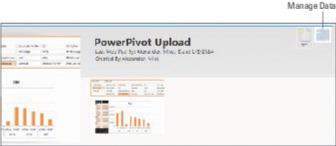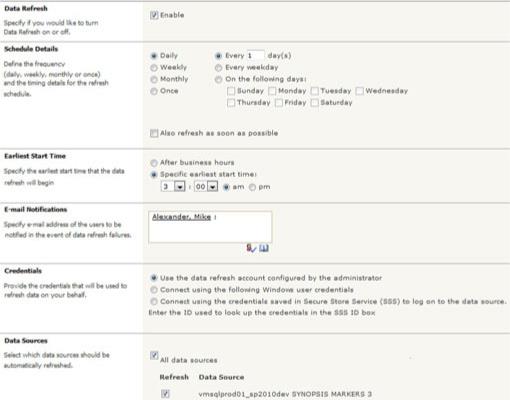Þú getur handvirkt endurnýjað gagnatengingar í útgefnu Power Pivot skýrslunni þinni með því að opna vinnubókina og velja Gögn fellivalmyndina. Eins og þú sérð hefurðu möguleika á að endurnýja eina tengingu eða allar tengingar í vinnubókinni.

Þú getur notað fellivalmyndina Gögn til að endurnýja gagnatengingar handvirkt.
Að öðrum kosti geturðu notað Power Pivot Gallery til að skipuleggja sjálfvirka endurnýjun byggt á áætlun sem þú skilgreinir. Smelltu einfaldlega á táknið Stjórna gögnum í efra hægra horninu á skuggareit miðskýrslunnar.
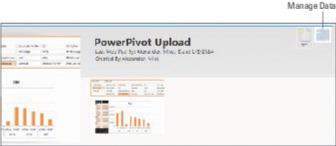
Veldu táknið Stjórna gögnum.
SharePoint opnar Manage Data Refresh skjáinn, sýndur hér. Hugmyndin er að stilla hverja stillingu til að setja upp áætlunina sem þú vilt.
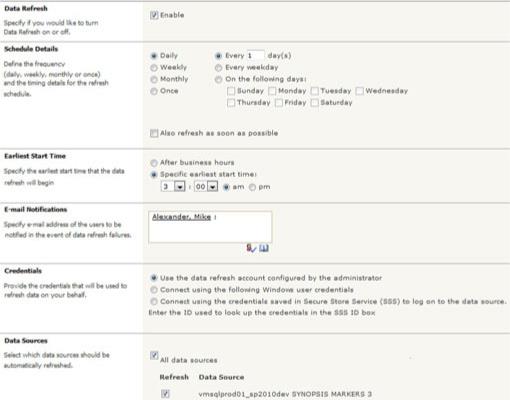
Settu upp áætlunina þína.
Þessi listi lýsir hverjum stillingarhluta:
- Gagnauppfærsla: Gagnauppfærslan er með kveikt og slökkt rofann fyrir áætlunina þína. Settu hak í gátreitinn Virkja áætlun til að gera áætlunina virka. Fjarlægðu hakið til að stöðva sjálfvirkar endurnýjun.
- Upplýsingar um áætlun: Í hlutanum Upplýsingar um áætlun er hægt að tilgreina tíðni og millibil áætlunarinnar. Auk þess að velja tímabil geturðu endurnýjað eins fljótt og auðið er. Með því að setja gátmerki við hliðina á Uppfæra einnig eins fljótt og mögulegt er valmöguleikinn hefst endurnýjun innan mínútu. Þessi valkostur er gagnlegur þegar þú vilt prófa endurnýjunarferlið.
- Elsti upphafstími: Hlutinn Elsti upphafstími gerir þér kleift að tilgreina tíma dags til að keyra endurnýjunarferlið.
- Tölvupósttilkynningar: Hlutinn fyrir tölvupósttilkynningar gerir þér kleift að tilgreina hverjir ættu að fá tölvupóst frá SharePoint í hvert sinn sem áætlaða endurnýjun er keyrð. Einstaklingar sem eru tilgreindir fá tölvupóst óháð því hvort ferlið hafi gengið vel.
- Skilríki: Flestir gagnagjafar þurfa auðkenningu til að tengjast þeim (notendanafn, lykilorð og svo framvegis). Skilríkishlutinn gerir þér kleift að tilgreina hvernig auðkenning er send til ytri gagnagjafa. Þessi hluti hefur þessa þrjá valkosti:
- Notaðu gagnauppfærslureikninginn sem stilltur er af stjórnanda: Sannprófar SharePoint kerfisreikninginn fyrir gagnagjafanum. Þú þarft venjulega að vinna með SharePoint stjórnanda þínum til að setja upp þessa auðkenningaraðferð og tryggja að gagnagjafinn geti notað kerfisreikning SharePoint.
- Tengdu með því að nota eftirfarandi Windows notendaskilríki: Gerir þér kleift að slá sérstaklega inn notandanafn og lykilorð til auðkenningar. Forðastu að nota persónulegt notendanafn og lykilorð hér. Þess í stað skaltu nota þennan valkost með forritareikningi, sem er „dúlla“ notandi búinn til af gagnagrunnsstjórnendum þínum.
- Tengdu með því að nota skilríkin sem eru vistuð í Secure Store Service (SSS) til að skrá þig inn á gagnagjafann: Þessi auðkenningarvalkostur gerir kleift að endurnýja gagnatengingar án þess að þurfa lykilorð. Til þess að nota þennan valkost þarftu öryggisauðkenni verslunar frá SharePoint stjórnanda þínum.
- Gagnaheimildir: Þessi stilling gerir þér kleift að skilgreina hvort allar gagnatengingar séu endurnýjaðar eða aðeins sérstakar tengingar. Að afvelja Allar gagnaheimildir gátreitinn gerir val á einstökum tengingum í vinnubókinni þinni kleift.